电脑中设置Outlook默认邮件帐户的方法
更新日期:2024-03-21 16:35:17
来源:网友投稿
手机扫码继续观看

Outlook支持多邮件帐户一起工作,我们可以使用POP3或IMAP4连接将Outlook Express连接到用户使用的电子邮件帐户。所以,在接下来的内容中,系统小编要和大家介绍的是在电脑中设置Outlook默认邮件帐户的方法。
1、在开始中打开Outlook Express;
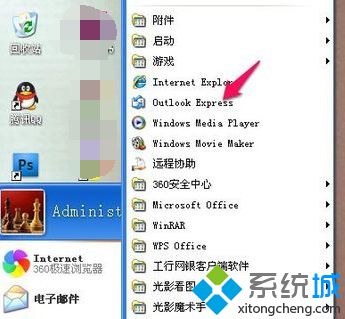
2、打开Outlook后,点击“设置邮件帐户”;
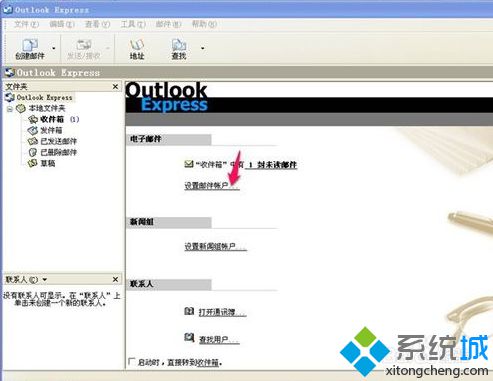
3、输入邮箱的显示名,并点击下一步;

4、输入需要使用的电子邮件地址,点击下一步;
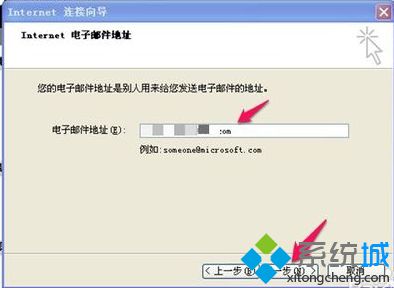
5、登录网页邮箱,查看服务器地址;
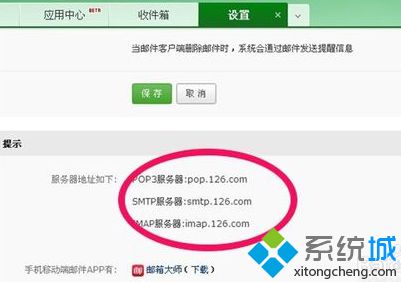
6、将服务器地址输入到“接收邮件服务器”与“发送邮件服务器”中,点击下一步;
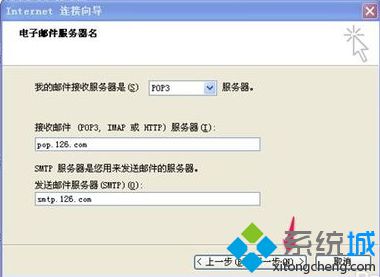
7、输入邮箱的帐户名和密码,并点击下一步;
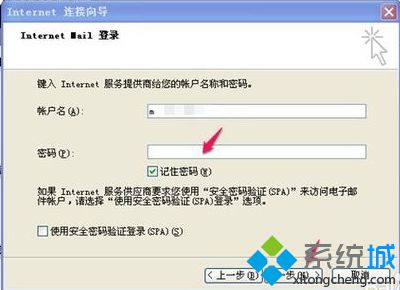
8、然后会显示设置成功,点击完成;

9、完成上述设置后就可以直接编辑发信内容了。

以上就是在电脑中设置Outlook默认邮件帐户的方法,想要查看更多精彩内容,请关注系统。
该文章是否有帮助到您?
常见问题
- monterey12.1正式版无法检测更新详情0次
- zui13更新计划详细介绍0次
- 优麒麟u盘安装详细教程0次
- 优麒麟和银河麒麟区别详细介绍0次
- monterey屏幕镜像使用教程0次
- monterey关闭sip教程0次
- 优麒麟操作系统详细评测0次
- monterey支持多设备互动吗详情0次
- 优麒麟中文设置教程0次
- monterey和bigsur区别详细介绍0次
系统下载排行
周
月
其他人正在下载
更多
安卓下载
更多
手机上观看
![]() 扫码手机上观看
扫码手机上观看
下一个:
U盘重装视频












